La mise à jour iOS 16 propose de nombreuses options nouvelles et intéressantes, dont la plupart améliorent l'expérience utilisateur globale. Mais certaines de ces "fonctionnalités" peuvent sembler ennuyeuses si vous ne les connaissez pas. Vous pouvez donc désactiver certaines de ces choses et cela ne prend que quelques secondes.

Empêcher le bouton latéral de mettre fin aux appels
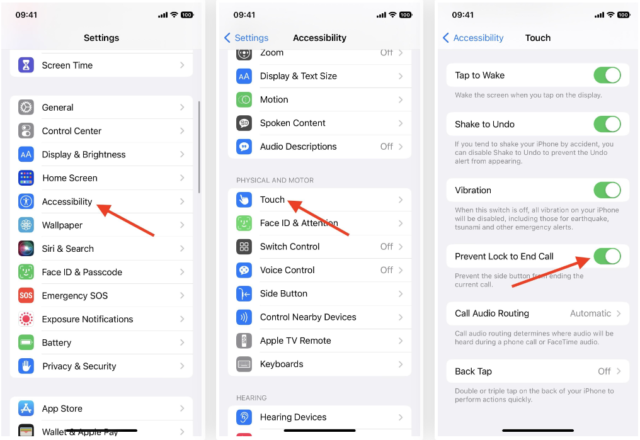
Dans iOS 15.7 et versions antérieures, appuyer sur le bouton latéral mettra immédiatement fin à un appel téléphonique ou à FaceTime, que vous souhaitiez ou non mettre fin à l'appel. Le même problème s'applique aux appels vocaux dans des applications tierces telles que Facebook Messenger, Google Voice et WhatsApp.
Apple a résolu ce problème dans la mise à jour iOS 16, où vous ne pouvez reprogrammer que le bouton latéral pour verrouiller l'écran, pas raccrocher. Aller à Paramètres -> Accessibilité -> Tactile, puis activez l'option Empêcher le verrouillage pour mettre fin à l'appel.
Après avoir activé cette fonction, appuyer sur le bouton de verrouillage ne fera que verrouiller l'écran et empêchera ainsi votre visage de toucher et d'interagir avec l'écran, et même si vous appuyez sur les boutons par erreur, l'appel ne se terminera pas.
Désactivez les photos et les souvenirs spéciaux
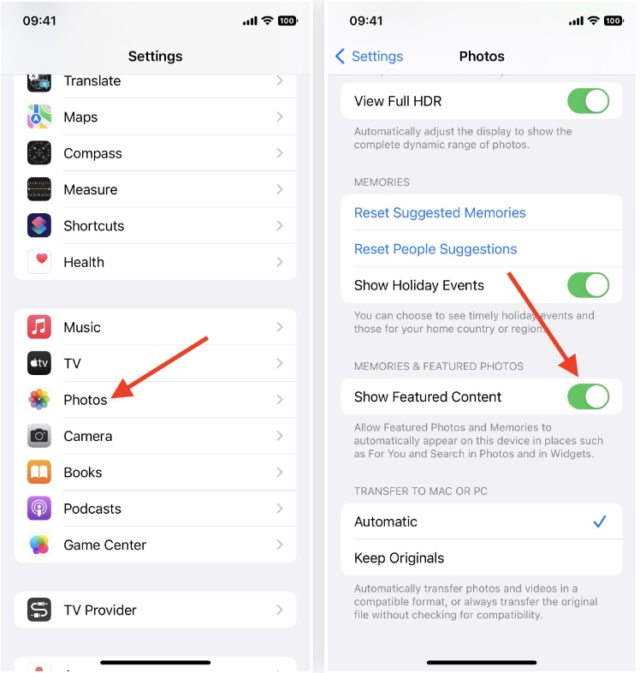
Les images et les souvenirs spéciaux peuvent être une bonne façon de se souvenir des événements, mais parfois ils sont si personnels et spéciaux, ou vous ne voulez tout simplement pas les voir pour une raison quelconque. Si vous ne voulez pas qu'Apple vous montre vos photos et souvenirs en vedette, il existe maintenant un moyen de les désactiver.
Pour les désactiver sur iOS 16, rendez-vous sur Paramètres -> Photos, puis éteignezAfficher le contenu en vedette. Lorsqu'il est activé, il permet automatiquement aux photos et souvenirs en vedette d'apparaître dans des endroits comme Pour vous, la recherche de photos et les widgets sur l'écran d'accueil. Avant iOS 16, il était toujours activé et vous ne pouvez pas le désactiver.
Afficher ou masquer le pourcentage de batterie pour la barre d'état
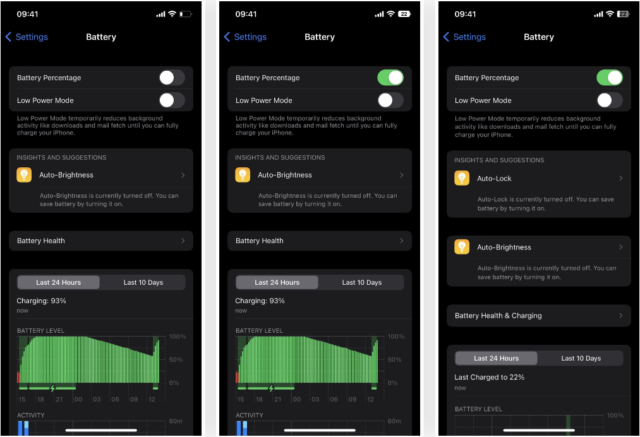
Les appareils iPhone qui fonctionnent avec une empreinte digitale et sans encoche, affichent le pourcentage de batterie dans la barre d'état, et enfin avec iOS 16 vous pouvez activer l'affichage du pourcentage de batterie sur la barre d'état.
Pour activer l'affichage du pourcentage de batterie dans la barre d'état, accédez à Paramètres -> Batterie, puis passez à Pourcentage de batterie.
Cependant, il y a un léger problème de conception : lorsque cette fonctionnalité est activée, vous pouvez voir le pourcentage de la batterie en chiffres, mais l'icône de la batterie apparaît comme si la batterie était pleine même si ce n'est pas le cas. Si vous ignorez les chiffres, votre batterie peut être trompée même si elle est presque vide. Vous pouvez voir ce que nous voulons dire dans l'image du milieu. Mais Apple est conscient de ce problème et la prochaine mise à jour iPhone iOS 16.1 le résoudra bientôt.
Supprimer le nouveau bouton de recherche de votre écran d'accueil
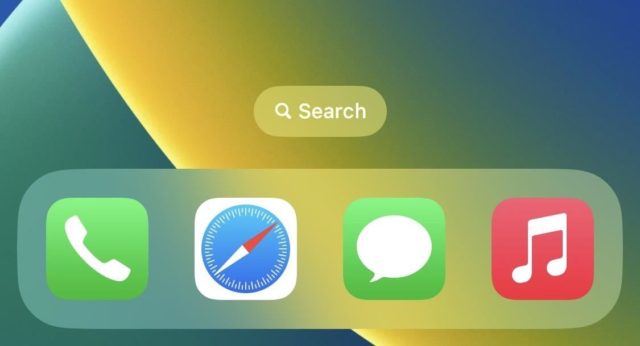
Certains trouvent le bouton de recherche à cet endroit pratique, d'autres pensent que c'est quelque chose de redondant. Cela fait exactement la même chose que de glisser vers le bas depuis n'importe où sur l'écran d'accueil. Mais comme il se trouve à cet endroit, vous risquez de cliquer dessus par erreur, et pour en sortir, il vous faudra plusieurs clics et une perte de temps.
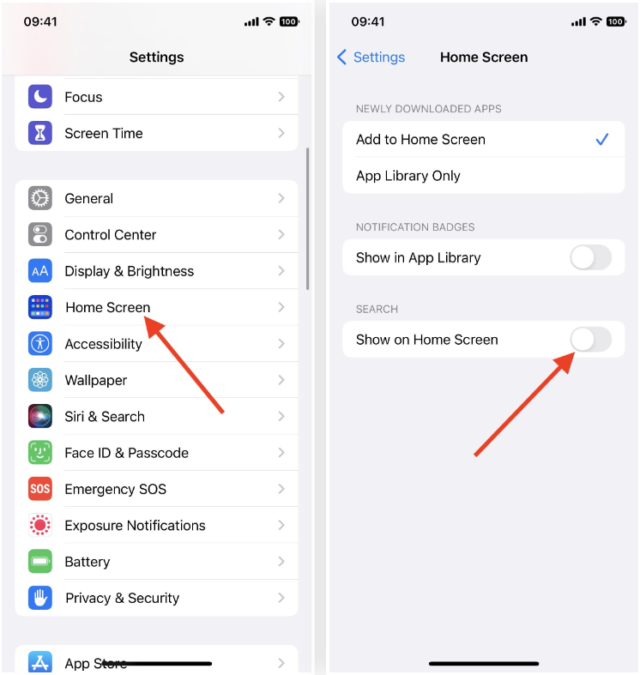
Si vous souhaitez le supprimer, rendez-vous sur Paramètres -> Écran d'accueil, puis éteignez Afficher sur l'écran d'accueil Sous section Chercher.
Comment désactiver le contenu interactif de l'île

Si le contenu qui apparaît sur l'île interactive est distrayant, en particulier lorsque vous essayez de vous concentrer sur autre chose sur l'écran de votre iPhone, et que vous voulez arrêter cela, malheureusement, il n'y a actuellement aucun moyen de le désactiver, car ces interactions sont intégrées dans iOS 16 lui-même. Mais vous pouvez exclure ce qu'il y a sur l'île en balayant vers la gauche ou vers la droite, et cette chose fonctionnera toujours en arrière-plan, comme la musique, la minuterie, etc. Elle ne sera pas visible pour vous et fonctionnera normalement en arrière-plan. Et si deux choses fonctionnent ensemble et que vous voulez vous débarrasser de l'une ou des deux, utilisez le même geste de balayage sur la masse pour la faire disparaître.
Source:

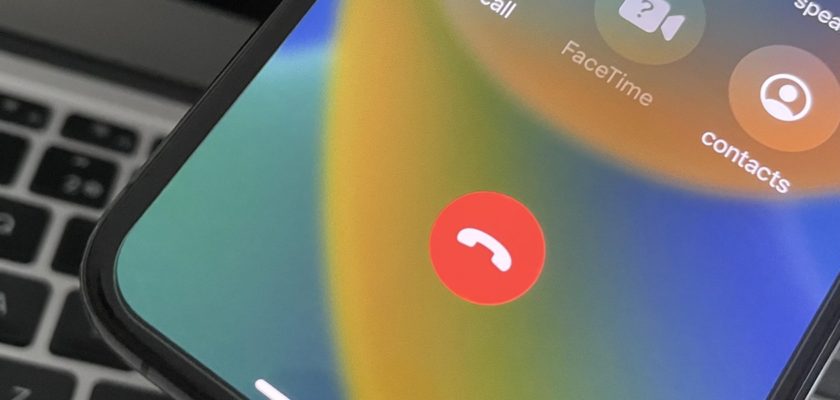
Comment supprimer et désactiver plusieurs écrans de verrouillage, je veux un écran de verrouillage statique
La fonctionnalité et la méthode de retournement et de navigation dans les livres numériques ont été supprimées de l'application iBooks et conçues comme des diapositives. Cette méthode est ennuyeuse et tue le plaisir de lire comme un vrai livre
Nous espérons que la fonctionnalité précédente (retournement de page) sera récupérée.
En ce qui concerne l'affichage de l'option pour supprimer le bouton de recherche, je n'ai pas trouvé l'option pour désactiver cette fonctionnalité
J'ai un problème récurrent, qui est que mon appareil reste toujours bloqué sur l'écran d'accueil et active la recherche rapide des dernières applications lors du défilement vers le bas et à chaque fois que je dois redémarrer l'appareil (iPhone 12 Pro Max)
Des informations excellentes et précieuses
Mise à jour vers 16.0.2 mais le pourcentage de batterie ne s'affiche pas dans les paramètres.
Phone 11 Pro, où est le problème ?
J'ai le même appareil et il affiche le pourcentage de batterie
Allez simplement dans (paramètres)
Ensuite, faites défiler vers le bas pour trouver (Batterie).
Cliquez dessus, vous trouverez la première option (pourcentage de batterie), activez-la
Je veux le dernier iPhone six de la version XNUMX à la version XNUMX
Oui, j'ai aussi trouvé une fonctionnalité dans IBook, car les pages du livre ne sont plus retournées. Au contraire, la page a été retournée, soit en cliquant sur la page, soit en faisant défiler la page vers le bas
Et la fonctionnalité était plus belle dans le passé, si je pouvais annuler cette mise à jour pour ce programme
Merci de nous donner l'opportunité d'exprimer nos préoccupations concernant cette mise à jour
La chose la plus importante est l'île interactive. Me rappelle l'île au trésor
Merci pour le super article 🌹
Bonjour,
Je reste sur 15.7. Recommandez-vous le dernier iOS 16 et j'ai hâte que les mises à jour soient publiées pour augmenter la stabilité du système et résoudre tous les problèmes ? Au fait mon iPhone 12 pro max
Attendez ios 16.1
Le pourcentage de batterie n'apparaissait pas pour moi dans les paramètres.. mon téléphone 11 Pro
S'est passé
Informations utiles
L'icône de recherche est la première fois que je la vois
Que la paix soit sur vous, je veux télécharger Facebook sur iPhone 6, il n'accepte pas le téléchargement, y a-t-il un nouveau challenge ?
J'ai besoin de deux choses. La première est dans le mot de passe. Il vous donne la possibilité de saisir un mot de passe, une saisie automatique
Le deuxième besoin est de copier et coller
Je n'ai pas copié de vous et collé et m'a donné la permission et ainsi le travail est devenu long,
Dans une solution à ces questions
La fonction copier-coller est très mauvaise et dénuée de sens...
C'est vrai, comme les notifications d'en bas m'ont un peu gêné..
J'aimerais qu'Apple nous laisse le choix...
Bonjour
Existe-t-il une application gratuite pour iPhone pour enregistrer les appels, merci
Que Dieu vous bénisse, il a déjà été interrompu depuis la sortie de la mise à jour 👍
informations utiles
Bénis Dieu dans tes efforts